Časový effector v Cinema 4D je skvělý nástroj k přidání pohybu a dynamiky do vašich klonů, aniž byste se museli zabývat náročnými klíčovými snímky. Místo toho, abyste trávili cenný čas nastavováním klíčových snímků, můžete aplikovat transformace jednoduše na sekundu. Tak ušetříte čas a přesto získáte vzrušující animace. Tento návod vám ukáže, jak nastavit a efektivně používat časový effector.
Nejdůležitější poznatky
- Časový effector umožňuje transformace v reálném čase bez klíčových snímků.
- Můžete upravit váhu klonů pomocí jiných efektorů.
- Vliv různých efektorů na klony je řízen váhou.
Podrobný návod
1. Přidejte časový effector do své scény
Spusťte Cinema 4D a vložte časový effector do své scény. Uvidíte, že effector zatím nemá žádný vliv na pohyb, protože standardní parametry nejsou nastaveny.

2. Upravte standardní parametry
Nyní byste měli deaktivovat přednastavené úhly v effectoru. Místo toho vyberete měřítko jako transformační parametr a nastavíte hodnotu Y zpět na 1. V tuto chvíli se ještě neděje nic viditelného, protože animace se ještě neodvádí.

3. Přehrávejte animaci, abyste viděli efekty
Abyste aktivovali vliv časového effectoru, musíte přehrát animaci. Nastavte snímkovou frekvenci na 25 snímků za sekundu. Časový effector poté rozloží transformace klonů v tomto časovém rámci za sekundu.

4. Vyzkoušejte různé transformace
Nyní to bude vzrušující. Vyberte rotaci o 45 stupňů a aktivujte také změnu pozice. Zvolte posun na ose X a nechte animaci běžet. Experimentujte s hodnotami, abyste viděli, jak se klony pohybují.
5. Použijte váhu k vytvoření variací
Abychom udělali animaci zajímavější, použijeme váhu. Tyto parametry řídí, jak silně effector ovlivňuje klon. Můžete aktivovat váhu v objektu klonu a vidět, jak je každý klon ovlivněn jinak.

6. Přidat náhodný effector
A nyní se dostáváme k dalšímu vzrušujícímu prvku: náhodnému effectoru. Tento efekt bude nepravidelně upravovat váhu klonů. Aktivujte náhodný effector a v části „Jiné“ vyberte „Transformace váhy“. Zvýšte vliv, abyste změnili barvy indikátorů váhy.
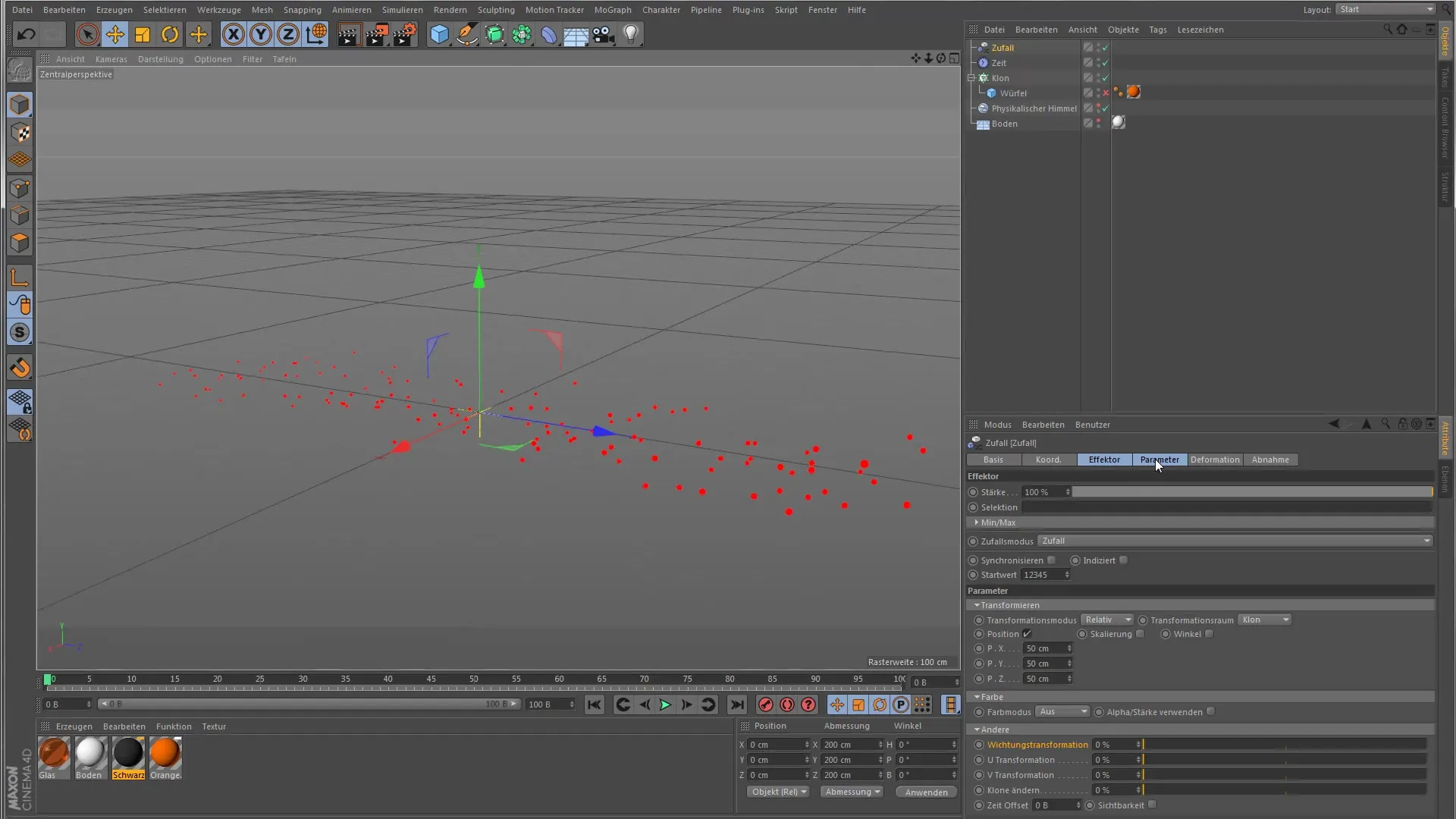
7. Ujasněte pořadí efektů
Ujistěte se, že náhodný effector je aplikován jako první, než začne být časový effector účinný. Jen tak můžete vidět rozdíly ve měřítku klonů. Zapněte měřítko a pozici, abyste otestovali efekt.

8. Sledujte efekty
Nyní můžete přehrát animaci a vidět, jak jsou klony různě silně měněny. Klony se žlutými váhovými body budou silně ovlivněny, zatímco tmavě červené body téměř neukazují pohyb. Tak můžete vizuálně sledovat různé efekty.
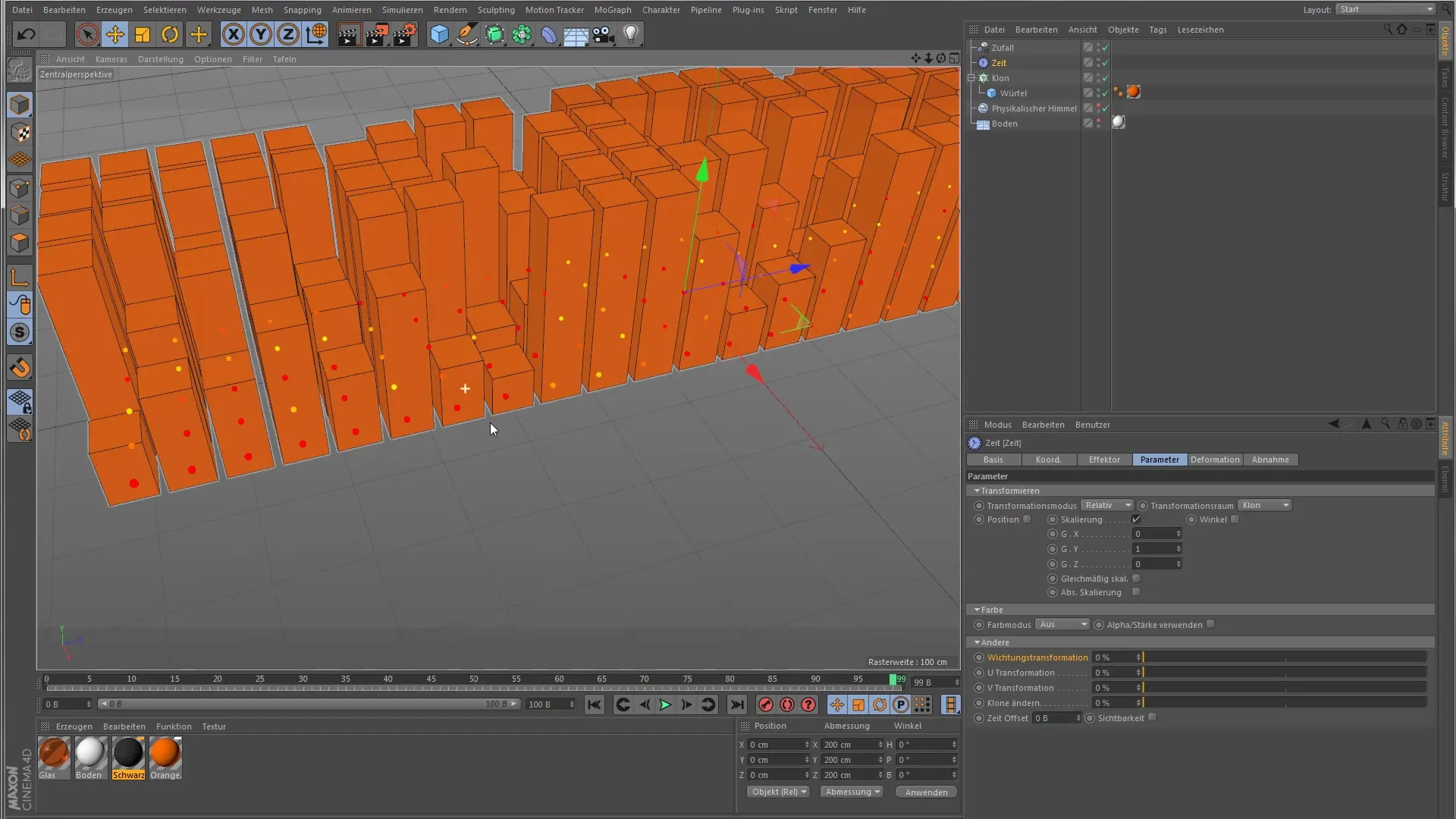
Souhrn – Časový effector v Cinema 4D: Praktický průvodce pro začátečníky
Pomocí časového effectoru můžete efektivně a kreativně pracovat s klony v Cinema 4D. Kombinací s váhou a náhodnými efekty otevíráte mnoho možností k vytvoření zajímavých animací bez nutnosti zabývat se často časově náročnou animací na klíčové snímky.
Často kladené otázky
Co je časový effector v Cinema 4D?Časový effector umožňuje transformace klonů v reálném čase, aniž by bylo nutné nastavovat klíčové snímky.
Jak funguje váha v souvislosti s časovým effectoru?Váha určuje, jak silně effector ovlivňuje klon a umožňuje variace v animacích.
Možu použít více effectorů současně?Ano, můžete použít více effectorů k dosažení různých animačních efektů. Jen si dejte pozor na pořadí efektů.
Proč nevidím při animaci žádný rozdíl?Ujistěte se, že efekty jsou aplikovány ve správném pořadí a že jsou aktivovány správné parametry.


